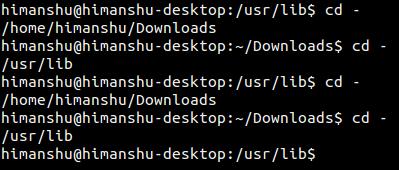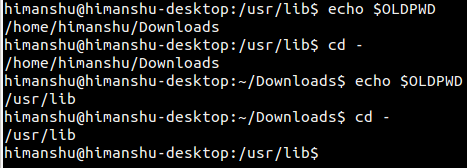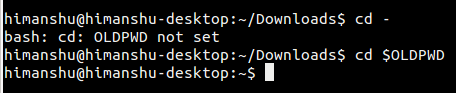相关内容
如果你刚开始在 Linux 系统中使用命令行工具,那么你应该知道它是 Linux 操作系统中功能最强大和有用的工具之一。学习的难易程度跟你想研究的深度有关。但是,无论你的技术能力水平怎么样,这篇文章中的一些小贴士和技巧都会对你有所帮助。
在本系列的文章中,我们将会讨论一些非常有用的命令行工具使用小技巧,希望你的命令行使用体验更加愉快。
但是在开始下一步之前,我得强调一点,这篇文章中的测试实例都是在 Ubuntu 14.04LTS 系统下测试通过的。我们使用命令行 Shell 版本是 bash 4.3.11 。
Linux 命令行工具使用的一些小技巧
我们假设你已经掌握了一些 Linux 命令行的基础知识,比如什么是 root 账号及 home 目录,什么是环境变量,如何查看目录内容等等。说明这些小技巧的同时也会介绍涉及到的概念,如果有的话。
轻松切换目录 —— 快捷方式
假设你正在命令行下做一些操作,并且你需要经常在两个目录间来回切换。而且这两个目录在完全不同的两个路径下,比如说,分别在 /home/ 和 /usr/ 下。你会怎么做呢?
其中,最简单直接的方式就是输入这些目录的全路径。虽然这种方式本身没什么问题,但是却很浪费时间。另外一种方式就是打开两个终端窗口分别进行操作。但是这两种方式使用起来既不方便,也显得没啥技术含量。
你应该感到庆幸的是,还有另外一种更为简捷的方法来解决这个问题。你需要做的就是先手动切换到这两个目录(通过 cd 命令分别加上各自的路径),之后你就可以使用 cd - 命令在两个目录之间来回快速切换了。
例如:
我现在在下面的目录:
- $ pwd
- /home/himanshu/Downloads
然后,我切换到 /usr/ 路径下的其它目录:
- cd /usr/lib/
现在,我可以很方便的使用下面的命令来向前、向后快速地切换到两个目录:
- cd -
下面是 cd - 命令的操作截图:
The Linux cd command
有一点我得跟大家强调下,如果你在操作的过程中使用 cd 加路径的方式切换到第三个目录下,那么 cd - 命令将应用于当前目录及第三个目录之间进行切换。
轻松切换目录 —— 相关细节
对于那些有强烈好奇心的用户,他们想搞懂 cd - 的工作原理,解释如下:如大家所知道的那样, cd 命令需要加上一个路径作为它的参数。现在,当 - 符号作为参数传输给 cd 命令时,它将被 OLDPWD 环境变量的值所替代。
The cd command explained
现在应该明白了吧, OLDPWD 环境变量存储的是前一个操作目录的路径。这个解释在 cd 命令的 man 帮助文档中有说明,但是,很遗憾的是你的系统中可能没有预先安装 man 命令帮助工具(至少在 Ubuntu 系统下没有安装)。
但是,安装这个 man 帮助工具也很简单,你只需要执行下的安装命令即可:
- sudo apt-get install manpages-posix
然后做如下操作:
- man cd
打开 man 帮助文档主页后,你将会看到下面很明确的解释:
- —— 当 - 符号被用作 cd 命令的参数值时,将等同于下面的操作命令:
- cd "$OLDPWD" && pwd
毫无疑问, cd 命令设置了 OLDPWD 环境变量值。因此每一次你切换操作目录时,上一个目录的路径就会被保存到这个变量里。这还让我们看到很重要的一点就是:任何时候启动一个新的 shell 实例(包括手动执行或是使用 shell 脚本),都不存在 ‘上一个工作目录’。
Hyphen and the cd command
这也很符合逻辑,因为 cd 命令设置了 OLDPWD 环境变量值。因此,除非你至少执行了一次 cd 命令,否则 OLDPWD 环境变量不会包含任何值。
继续,尽管这有些难以理解, cd - 和 cd $OLDWPD 命令的执行结果并非在所有环境下都相同。比如说,你重新打开一个新的 shell 窗口时。
cd command example
从上面的截图可以清楚的看出,当执行 cd - 命令提示未设置 OLDPWD 值时, cd $OLDPWD 命令没有报任何错;实际上,它把当前的工作目录改变到用户的 home 目录里。
那是因为 OLDPWD 变量目前还没有被设置, $OLDPWD 仅仅是一个空字符串。因此, cd $OLDPWD 命令跟 cd 命令的执行结果是一致的,默认情况下,会把用户当前的工作目录切换到用户的 home 目录里。
最后,我还遇到过这样的要求,需要让 cd - 命令执行的结果不显示出来。我的意思是,有这样的情况(比如说,在写 shell 脚本的时候),你想让 cd - 命令的执行结果不要把目录信息显示出来。那种情况下,你就可以使用下面的命令方式了:
- cd - &>/dev/null
上面的命令把文件描述符 2(标准输入)和 1(标准输出)的结果重定向到 /dev/null 目录。这意味着,这个命令产生的所有的错误不会显示出来。但是,你也可以使用通用的 $? 方式来检查这个命令的执行是否异常。如果这个命令执行报错, echo $? 将会返回 1,否则返回 0。
或者说,如果你觉得 cd - 命令出错时输出信息没有关系,你也可以使用下面的命令来代替:
- cd - > /dev/null
这个命令仅用于将文件描述符 1 (标准输出)重定向到 /dev/null 。
总结
遗憾的是,这篇文章仅包含了一个跟命令行相关的小技巧,但是,我们已经地对 cd - 命令的使用进行了深入地探讨。建议你在自己的 Linux 系统的命令行终端中测试本文中的实例。此外,也强烈建议你查看 man 帮助文档,然后对 cd 命令进行全面测试。
如果你对这篇文章有什么疑问,请在下面的评论区跟大家交流。同时,敬请关注下一篇文章,我们将以同样的方式探讨更多有用的命令行使用技巧。